Ewiges Terminal (ET) ist eine Remote-Shell, die sich automatisch wieder verbindet, ohne die Sitzung zu unterbrechen. Im Gegensatz zur normalen SSH-Sitzung bleibt die ET-Sitzung auch nach Netzwerkausfällen oder IP-Änderungen bestehen. Bitte beachten Sie, dass ET kein Terminalemulator ist, sondern nur eine Remote-Shell. ET wird hauptsächlich für IP-Änderungen gemacht. Das heißt, selbst wenn sich die IP-Adresse Ihres Remote-Hosts ändert, hält Eternal Terminal Sie mit dem Remote-System in Verbindung.
Ein weiteres bemerkenswertes Merkmal von ET ist, dass wir tmux ausführen können oder Bildschirm innerhalb einer ET-Sitzung. ET unterstützt den tmux-Steuerungsmodus, mit dem Sie Bildlaufleisten, Registerkarten und Fenster des Betriebssystems verwenden können. Hier unterscheidet sich ET von anderen ähnlichen Anwendungen wie Mosh (Eine beliebte Alternative zu SSH). Obwohl Mosh die gleiche Funktionalität wie ET bietet, unterstützt es weder Scrollen noch den tmux-Steuerungsmodus. Kurz gesagt, ET ist ein Remote-Terminal für die Vielbeschäftigten und Ungeduldigen!
Eternal Terminal unter Linux installieren
Sie sollten ET auf Server- und Client-Systemen installieren.
ET ist in AUR verfügbar , also installieren Sie es auf Arch-basierten Systemen mit beliebigen AUR-Hilfsprogrammen.
Mit Yay :
$ yay -S eternalterminal
ET hat ein offizielles PPA für Ubuntu-Benutzer. Wenn Sie Ubuntu und Derivate verwenden, führen Sie die folgenden Befehle nacheinander aus, um ET zu installieren.
$ sudo add-apt-repository ppa:jgmath2000/et
$ sudo apt-get update
$ sudo apt-get install et
Es kann auch mit Linuxbrew installiert werden Paketmanager auf Linux- und Mac OS X-Systemen.
$ brew install MisterTea/et/et
Bei anderen Linux-Distributionen müssen Sie es manuell kompilieren und installieren.
Installieren Sie zuerst die folgenden Abhängigkeiten.
- libboost-dev
- libsodium-dev
- libncurses5-dev
- libprotobuf-dev
- Protobuf-Compiler
- cmake
- libgoogle-glog-dev
- libgflags-dev
- entpacken
- wget
Nach der Installation der Abhängigkeiten kompilieren und installieren Sie ET wie unten gezeigt.
$ wget https://github.com/MisterTea/EternalTCP/archive/master.zip
$ unzip master.zip
$ cd EternalTCP-master
$ mkdir build
$ cd build
$ cmake ../
$ make
$ sudo make install
Ewige Terminalnutzung
Bitte beachten Sie, dass Sie ET auf dem Server- und Client-System installieren müssen . Standardmäßig verwendet ET Port 2022 . Wenn Sie sich hinter einer Firewall oder einem Router befinden, müssen Sie diesen Port öffnen. ET verwendet ssh für Handshaking und Verschlüsselung, stellen Sie also sicher, dass Sie vom Client aus per ssh auf die Maschine zugreifen können.
Der Befehl zum Herstellen einer Verbindung zu Ihrem Client ähnelt sh. Um sich mit Ihrem Client-System zu verbinden, führen Sie einfach Folgendes aus:
et [email protected]
Beispiel:
$ et [email protected]
Wo, fragen und 192.168.43.246 sind der Benutzername und die IP-Adresse des Client-Systems. Geben Sie den Benutzernamen des Remote-Systems ein, um darauf zuzugreifen.
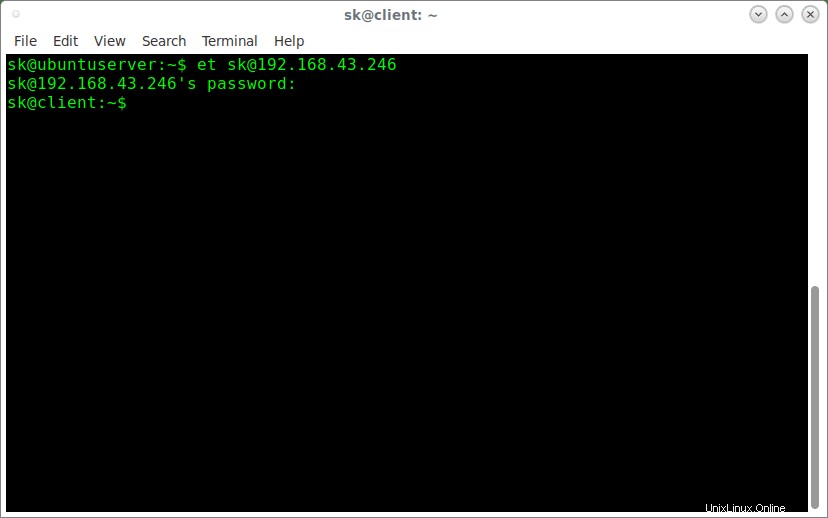
Eternal Terminal in Aktion
Jetzt können Sie den Remote-Client von Ihrem lokalen System aus verwenden. Um zu überprüfen, ob es sich nach einem Netzwerkausfall automatisch wieder verbindet, ziehen Sie das Netzwerkkabel ab und stecken Sie es wieder ein oder ändern Sie die IP-Adresse Ihres Clients. Sie werden sehen, dass die Verbindung noch aktiv ist. Im Gegensatz zu einer SSH-Sitzung müssen Sie die Sitzung nicht beenden und nach einem Netzwerkausfall erneut eine Verbindung herstellen. ET hält Sie immer in Verbindung.